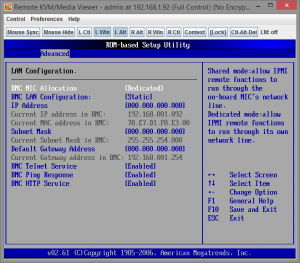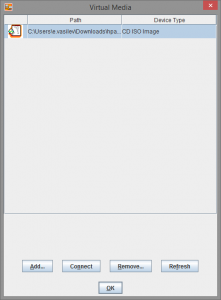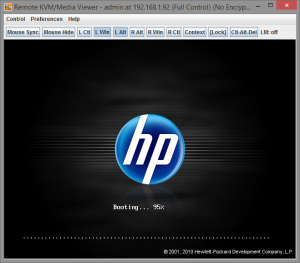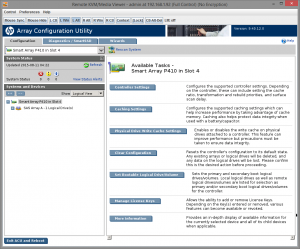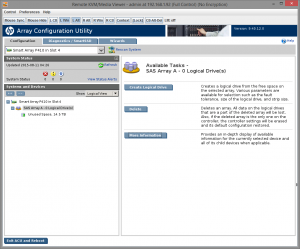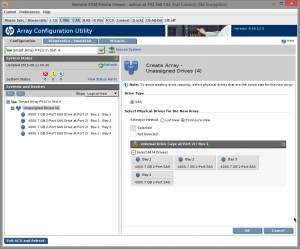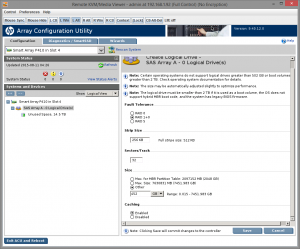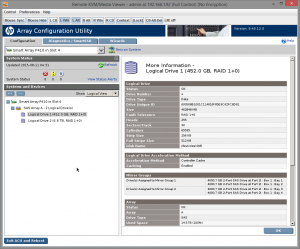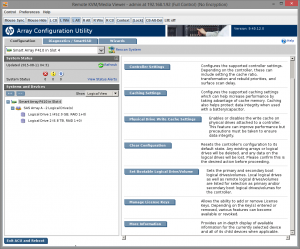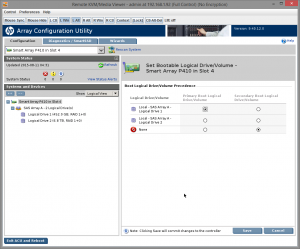Сравнительно недавно представилась возможность познакомиться с серверами HP. Поскольку до этого с серверным оборудованием Hewlett-Packard я не сталкивался, я с радостью этой возможностью воспользовался. Хоть и в моих руках оказался сервер HP (точнее их было два, но полностью идентичных) начального уровня, это не отменяет выявления всевозможных подводных камней во время эксплуатации – без реального опыта никуда. Некоторые нюансы начальной настройки, с которыми мне пришлось столкнуться, я раскрою в этой статье.
Сравнительно недавно представилась возможность познакомиться с серверами HP. Поскольку до этого с серверным оборудованием Hewlett-Packard я не сталкивался, я с радостью этой возможностью воспользовался. Хоть и в моих руках оказался сервер HP (точнее их было два, но полностью идентичных) начального уровня, это не отменяет выявления всевозможных подводных камней во время эксплуатации – без реального опыта никуда. Некоторые нюансы начальной настройки, с которыми мне пришлось столкнуться, я раскрою в этой статье.
UPD 22.02.2016: Если вам интересна аппаратная тематика, рекомендую посмотреть статьи о настройке материнских плат – Motherboard, raid-контроллеров – RAID Controllers, а также общетеоретическую статью о массивах RAID – Типы RAID-массивов. Уверен, вы найдете в них интересную и нужную информацию.
Изначально имеем конфигурацию:
HP Proliant DL160 g6:
2*Intel Xeon 5650
16*4GB DDR3 ECC REGISTERED
4*HGST SAS 2.0 4Tb HUS724040ALS640
1*HP P410 raid
Прошивки raid-контроллера и BIOS самые последние, скаченные с официального сайта. Настоятельно рекомендую использовать именно самые последние версии прошивок.
Разумеется с самого начала нам необходимо сконфигурировать raid-массив:
- Я рассчитывал на RAID 1+0, поэтому исходя из количества и объема дисков, я должен получить почти 8ТБ дискового пространства;
- Однако надо сразу вспомнить о том, что MBR 1 может адресовать чуть больше 2ТБ дискового пространства и не более. При том это ограничение касается всего диска и нельзя, имея MBR, сделать на диске 8ТБ 4 раздела по 2ТБ;
- В этом случае наш выбор GPT 2. Но и тут есть один нюанс – Microsoft Hyper-V Server 2012 R2 (ровно как и другие версии Windows, но я собирался ставить только бесплатный гипервизор) будет грузиться с GPT-разделов только 3 если материнская плата поддерживает UEFI-загрузку 4. Как вы уже поняли, я бы не упоминал этот факт, если бы материнская плата на моем сервере её поддерживала…
Пора приступать к делу.
Для начала рекомендую на всех серверах сконфигурировать IPMI 5. Это сделает настройку сервера значительно удобнее и вам даже не придется возиться с подготовкой загрузочных флешек/дисков/т.п.
Для этого заходим в BIOS (F10) и находим необходимый раздел настроек (скриншот ниже уже сделан из консоли IPMI):
Создать необходимые RAID-массивы вы можете как из самой консоли контроллера (во время загрузки сервера нажимать F8), так и из специальной утилиты HP ProLiant Offline Array Configuration Utility 6. Последняя предлагает значительно более гибкие возможности, тогда как встроенная прошивка позволяет лишь создавать массивы дисков и делать их загрузочными (чего нам не хватает в силу озвученных выше ограничений).
Настройка HP Smart Array P410
Качаем утилиту с официального сайта и распаковываем. Внутри найдем образ и небольшую инструкцию. Не создаем никаких загрузочных флешек, а просто монтируем образ через KVM-консоль (скриншот вверху – Control/Virtual Media):
Дожидаемся загрузки, выбираем ACU и ждем:
Смотрим начальное окно. У меня уже был сконфигурирован массив и я его удалил:
Создаем новый массив. Судя по всему нужно сначала создать из всех дисков единое пространство, а потом размечать его на логические разделы с различными вариантами избыточности:
Создаем первый массив RAID1+0. Делаем его любого объема, но не более пары терабайт. На этом массиве будет располагаться исключительно операционная система с загрузочной областью MBR. Второму диску предоставляем весь оставшийся объем. Этот массив мы сделаем с GPT, но уже из под операционной системы, которую поставим на первый массив:
В принципе все готово. Осталось только сделать первый массив загрузочным, чтобы иметь возможность установить на него систему. Сделать это можно из основного меню утилиты:
Дальше дело техники – ставим и настраиваем ОС, конфигурируем второй диск.
Надо отметить, что на многих серверах вам придется решать подобную задачу, связанную с использованием дисков большого объема. Кроме HP, мне она встречалась ещё как минимум на различных материнских платах SuperMicro. Однако с топовыми решениями таких проблем встречается мало (например у Dell PowerEdge с UEFI все хорошо). Кстати, последние поколения серверов HP исправились (все тот же HP Proliant 7 и уже имеет поддержку UEFI.
На этом настройка HP Smart Array P410 завершена, не забывайте о резервном копировании ваших данных, ведь RAID и бэкап это не одно и то же, хотя многие разницы не видят.
Notes:
- Master boot record ↩
- GUID Partition Table ↩
- Using GPT Drives – “Windows only supports booting from a GPT disk on systems that contain Unified Extensible Firmware Interface (UEFI) boot firmware.” ↩
- Extensible Firmware Interface ↩
- Intelligent Platform Management Interface ↩
- HP ProLiant Offline Array Configuration Utility ↩
- HP Unified Extensible Firmware Interface – In addition, every HP ProLiant Gen9 Server is a UEFI Class 2 solution, supporting both Legacy boot and UEFI boot modes, providing users flexibility to switch between either modes. ↩